ECU OPEL ASTRA K 2020 Manual pentru sistemul Infotainment (in Romanian)
[x] Cancel search | Manufacturer: OPEL, Model Year: 2020, Model line: ASTRA K, Model: OPEL ASTRA K 2020Pages: 93, PDF Size: 5.76 MB
Page 47 of 93
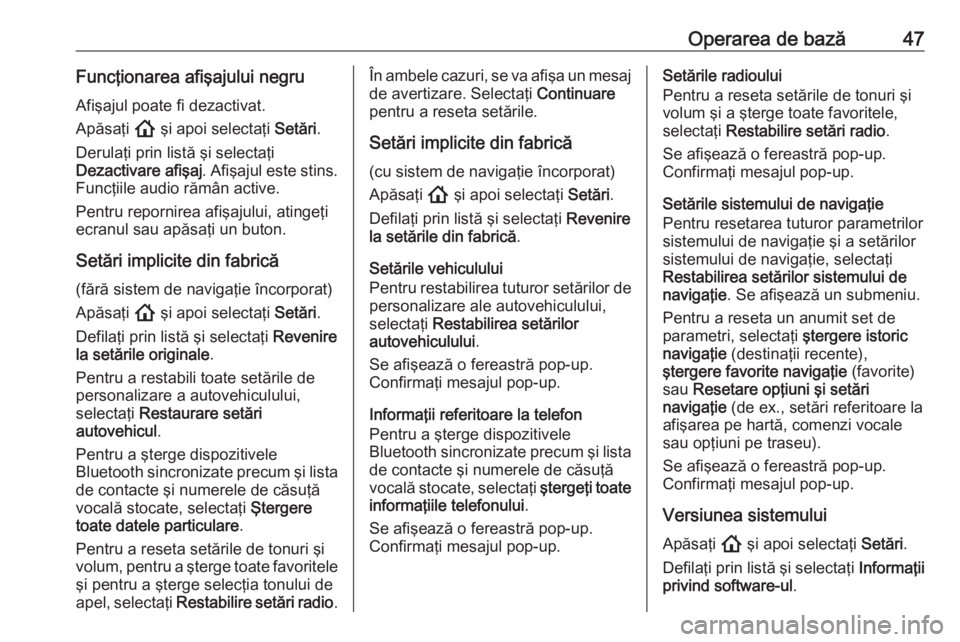
Operarea de bază47Funcţionarea afişajului negruAfişajul poate fi dezactivat.
Apăsaţi ! şi apoi selectaţi Setări.
Derulaţi prin listă şi selectaţi
Dezactivare afişaj . Afişajul este stins.
Funcţiile audio rămân active.
Pentru repornirea afişajului, atingeţi
ecranul sau apăsaţi un buton.
Setări implicite din fabrică (fără sistem de navigaţie încorporat)
Apăsaţi ! şi apoi selectaţi Setări.
Defilaţi prin listă şi selectaţi Revenire
la setările originale .
Pentru a restabili toate setările de
personalizare a autovehiculului,
selectaţi Restaurare setări
autovehicul .
Pentru a şterge dispozitivele
Bluetooth sincronizate precum şi lista
de contacte şi numerele de căsuţă
vocală stocate, selectaţi Ştergere
toate datele particulare .
Pentru a reseta setările de tonuri şi
volum, pentru a şterge toate favoritele şi pentru a şterge selecţia tonului deapel, selectaţi Restabilire setări radio .În ambele cazuri, se va afişa un mesaj
de avertizare. Selectaţi Continuare
pentru a reseta setările.
Setări implicite din fabrică
(cu sistem de navigaţie încorporat)
Apăsaţi ! şi apoi selectaţi Setări.
Defilaţi prin listă şi selectaţi Revenire
la setările din fabrică .
Setările vehiculului
Pentru restabilirea tuturor setărilor de personalizare ale autovehiculului,
selectaţi Restabilirea setărilor
autovehiculului .
Se afişează o fereastră pop-up.
Confirmaţi mesajul pop-up.
Informaţii referitoare la telefon
Pentru a şterge dispozitivele
Bluetooth sincronizate precum şi lista de contacte şi numerele de căsuţăvocală stocate, selectaţi ştergeţi toate
informaţiile telefonului .
Se afişează o fereastră pop-up.
Confirmaţi mesajul pop-up.Setările radioului
Pentru a reseta setările de tonuri şi volum şi a şterge toate favoritele, selectaţi Restabilire setări radio .
Se afişează o fereastră pop-up.
Confirmaţi mesajul pop-up.
Setările sistemului de navigaţie
Pentru resetarea tuturor parametrilor
sistemului de navigaţie şi a setărilor
sistemului de navigaţie, selectaţi
Restabilirea setărilor sistemului de
navigaţie . Se afişează un submeniu.
Pentru a reseta un anumit set de parametri, selectaţi ştergere istoric
navigaţie (destinaţii recente),
ştergere favorite navigaţie (favorite)
sau Resetare opţiuni şi setări
navigaţie (de ex., setări referitoare la
afişarea pe hartă, comenzi vocale sau opţiuni pe traseu).
Se afişează o fereastră pop-up.
Confirmaţi mesajul pop-up.
Versiunea sistemului
Apăsaţi ! şi apoi selectaţi Setări.
Defilaţi prin listă şi selectaţi Informaţii
privind software-ul .
Page 51 of 93

Aparatul radio51Actualizarea listelor posturilor de
radio
Dacă posturile de radio memorate în lista posturilor de radio specifice
benzii de frecvenţe nu mai pot fi
recepţionate, trebuie actualizate
listele posturilor de radio.
Notă
Lista posturilor FM este actualizată
automat.
Selectaţi Meniu din meniul principal al
aparatului radio şi apoi selectaţi
Actualizarea listei posturilor .
Notă
Dacă o listă cu posturi radio
specifice unei benzi de frecvenţe
este actualizată, lista categoriilor
corespunzătoare va fi de asemenea
actualizată.
Se porneşte o căutare a posturilor de radio şi se afişează un mesaj
corespunzător. După finalizarea
căutării, se va afişa lista cu posturile
de radio respectivă.Notă
Postul de radio recepţionat în
prezent este indicat prin simbolul l,
lângă numele postului de radio.
Listele de favorite Posturi de radio din toate benzile de
frecvenţe pot fi memorate manual în
listele de favorite.
Sunt disponibile cinci liste de favorite
cu cinci favorite fiecare.
Notă
Postul recepţionat curent este
evidenţiat.
Memorarea unui post de radio
Dacă este necesar, atingeţi P sau Q
pentru a derula până la lista de
favorite pe care o doriţi.
Pentru memorarea postului de radio activ în momentul respectiv ca favorit:
menţineţi apăsat pentru câteva
secunde butonul favorit dorit. Butonul favorit va fi intitulat ca cu numele
postului sau frecvenţa respectivă.
Apelarea unui post de radio
Dacă este necesar, atingeţi P sau Q
pentru a derula până la lista de favorite pe care o doriţi.
Selectaţi favorita dorită.
Definirea numărului listelor de
favorite disponibile
Pentru a defini numărul de liste de
favorite afişate pentru selecţie,
apăsaţi !, apoi selectaţi Setări pe
ecran.
Selectaţi Radio şi apoi Administrarea
favoritelor pentru a afişa submeniul
respectiv.
Page 54 of 93

54Aparatul radioAnunţurile DABPe lângă programele muzicale, multe
posturi de radio DAB emit şi anunţuri
din diverse categorii. Dacă sunt
activate unele sau toate categoriile,
serviciul DAB recepţionat în
momentul respectiv este întrerupt în
momentul în care se emite un anunţ
din aceste categorii.
Selectaţi Meniu din meniul principal al
aparatului radio DAB pentru a
deschide submeniul corespunzător specific benzii de frecvenţă.
Derulaţi lista şi selectaţi Anunţuri
DAB pentru a afişa o listă de categorii
disponibile.
Activaţi toate sau numai categoriile
de anunţuri dorite. Pot fi selectate în
acelaşi timp categorii diferite de
anunţuri.
Legătură DAB-DAB Dacă această funcţie este activată,
aparatul comută la acelaşi serviciu
(program) de pe un alt ansamblu DAB (dacă este disponibil) atunci când
semnalul DAB este prea slab pentru
a fi captat de receptor.Selectaţi Meniu din meniul principal al
aparatului radio DAB pentru a
deschide submeniul corespunzător
specific benzii de frecvenţă.
Derulaţi lista şi activaţi sau dezactivaţi
Legătură DAB-DAB .
Legătură DAB-FM Această funcţie permite comutareade la un post DAB la un post FM
corespunzător şi invers.
Dacă această funcţie este activată, aparatul comută la un post de radio
FM corespunzător din serviciul DAB
activ (dacă este disponibil) atunci
când semnalul DAB este prea slab
pentru a fi captat de receptor.
Derulaţi lista şi activaţi sau dezactivaţi Legătură DAB-FM .
Bandă L
Această funcţie defineşte benzile de
frecvenţe DAB pe care sistemul
Infotainment le va putea recepţiona.
Banda L (radio terestru şi prin satelit) este o altă bandă radio ce poate firecepţionată suplimentar.Selectaţi Meniu din meniul principal al
aparatului radio DAB pentru a
deschide submeniul corespunzător
specific benzii de frecvenţă.
Derulaţi lista şi activaţi sau dezactivaţi Bandă L .
Intellitext Funcţia Intellitext permite
recepţionarea unor informaţii
suplimentare, precum informaţiile
financiare, sportive, ştiri etc.
Notă
Conţinutul disponibil depinde de
postul radio şi de regiune.
Selectaţi Meniu din meniul principal al
aparatului radio DAB pentru a
deschide submeniul corespunzător
specific benzii de frecvenţă.
Derulaţi lista şi selectaţi Intellitext.
Selectaţi o categorie şi alegeţi o
opţiune specifică pentru a afişa
informaţiile detaliate.
Page 57 of 93
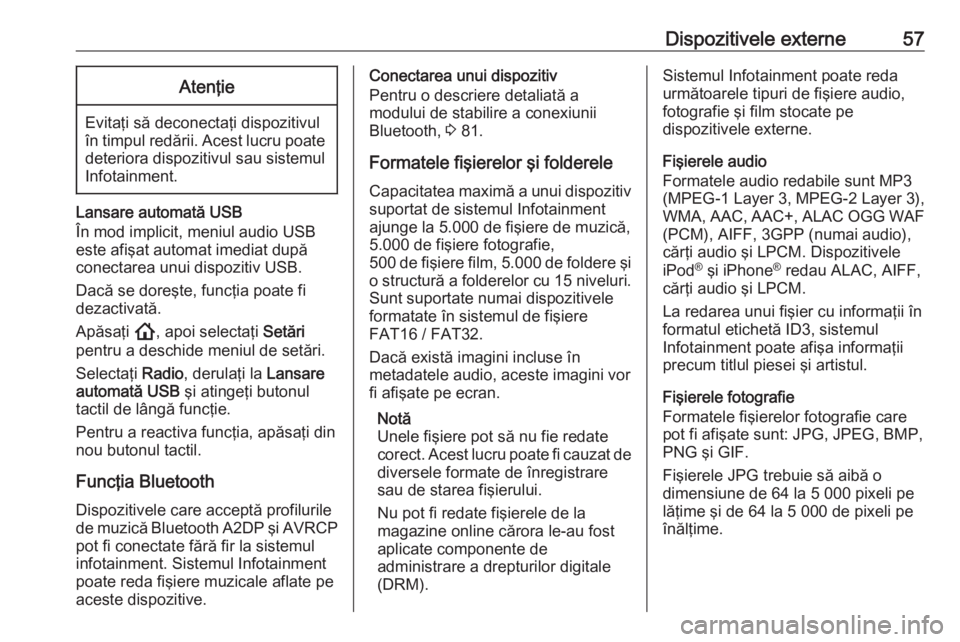
Dispozitivele externe57Atenţie
Evitaţi să deconectaţi dispozitivul
în timpul redării. Acest lucru poate
deteriora dispozitivul sau sistemul
Infotainment.
Lansare automată USB
În mod implicit, meniul audio USB
este afişat automat imediat după
conectarea unui dispozitiv USB.
Dacă se doreşte, funcţia poate fi
dezactivată.
Apăsaţi !, apoi selectaţi Setări
pentru a deschide meniul de setări.
Selectaţi Radio, derulaţi la Lansare
automată USB şi atingeţi butonul
tactil de lângă funcţie.
Pentru a reactiva funcţia, apăsaţi din
nou butonul tactil.
Funcţia Bluetooth
Dispozitivele care acceptă profilurile
de muzică Bluetooth A2DP şi AVRCP pot fi conectate fără fir la sistemul
infotainment. Sistemul Infotainment
poate reda fişiere muzicale aflate pe
aceste dispozitive.
Conectarea unui dispozitiv
Pentru o descriere detaliată a
modului de stabilire a conexiunii
Bluetooth, 3 81.
Formatele fişierelor şi folderele Capacitatea maximă a unui dispozitiv
suportat de sistemul Infotainment
ajunge la 5.000 de fişiere de muzică,
5.000 de fişiere fotografie,
500 de fişiere film, 5.000 de foldere şi o structură a folderelor cu 15 niveluri.
Sunt suportate numai dispozitivele formatate în sistemul de fişiere
FAT16 / FAT32.
Dacă există imagini incluse în
metadatele audio, aceste imagini vor
fi afişate pe ecran.
Notă
Unele fişiere pot să nu fie redate
corect. Acest lucru poate fi cauzat de
diversele formate de înregistrare
sau de starea fişierului.
Nu pot fi redate fişierele de la
magazine online cărora le-au fost
aplicate componente de
administrare a drepturilor digitale
(DRM).Sistemul Infotainment poate reda
următoarele tipuri de fişiere audio,
fotografie şi film stocate pe
dispozitivele externe.
Fişierele audio
Formatele audio redabile sunt MP3
(MPEG-1 Layer 3, MPEG-2 Layer 3),
WMA, AAC, AAC+, ALAC OGG WAF (PCM), AIFF, 3GPP (numai audio),
cărţi audio şi LPCM. Dispozitivele
iPod ®
şi iPhone ®
redau ALAC, AIFF,
cărţi audio şi LPCM.
La redarea unui fişier cu informaţii în formatul etichetă ID3, sistemul
Infotainment poate afişa informaţii
precum titlul piesei şi artistul.
Fişierele fotografie
Formatele fişierelor fotografie care
pot fi afişate sunt: JPG, JPEG, BMP,
PNG şi GIF.
Fişierele JPG trebuie să aibă o
dimensiune de 64 la 5 000 pixeli pe
lăţime şi de 64 la 5 000 de pixeli pe
înălţime.
Page 58 of 93
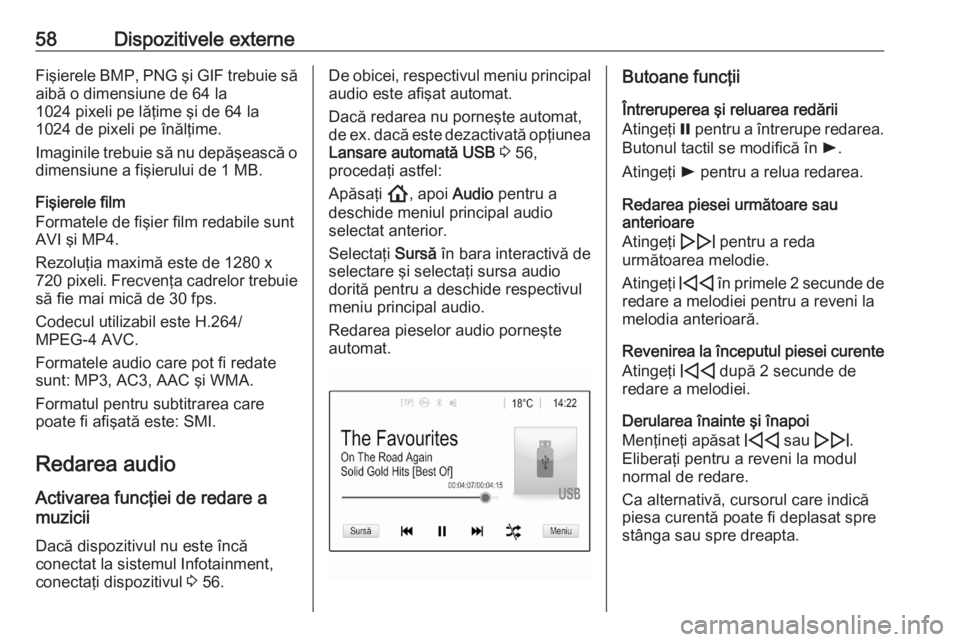
58Dispozitivele externeFişierele BMP, PNG şi GIF trebuie să
aibă o dimensiune de 64 la
1024 pixeli pe lăţime şi de 64 la
1024 de pixeli pe înălţime.
Imaginile trebuie să nu depăşească o dimensiune a fişierului de 1 MB.
Fişierele film
Formatele de fişier film redabile sunt AVI şi MP4.
Rezoluţia maximă este de 1280 x
720 pixeli . Frecvenţa cadrelor trebuie
să fie mai mică de 30 fps.
Codecul utilizabil este H.264/
MPEG-4 AVC.
Formatele audio care pot fi redate sunt: MP3, AC3, AAC şi WMA.
Formatul pentru subtitrarea care
poate fi afişată este: SMI.
Redarea audio
Activarea funcţiei de redare a
muzicii
Dacă dispozitivul nu este încă
conectat la sistemul Infotainment,
conectaţi dispozitivul 3 56.De obicei, respectivul meniu principal
audio este afişat automat.
Dacă redarea nu porneşte automat,
de ex. dacă este dezactivată opţiunea Lansare automată USB 3 56,
procedaţi astfel:
Apăsaţi !, apoi Audio pentru a
deschide meniul principal audio
selectat anterior.
Selectaţi Sursă în bara interactivă de
selectare şi selectaţi sursa audio
dorită pentru a deschide respectivul
meniu principal audio.
Redarea pieselor audio porneşte
automat.Butoane funcţii
Întreruperea şi reluarea redării
Atingeţi = pentru a întrerupe redarea.
Butonul tactil se modifică în l.
Atingeţi l pentru a relua redarea.
Redarea piesei următoare sau
anterioare
Atingeţi e pentru a reda
următoarea melodie.
Atingeţi d în primele 2 secunde de
redare a melodiei pentru a reveni la melodia anterioară.
Revenirea la începutul piesei curente
Atingeţi d după 2 secunde de
redare a melodiei.
Derularea înainte şi înapoi
Menţineţi apăsat d sau e .
Eliberaţi pentru a reveni la modul
normal de redare.
Ca alternativă, cursorul care indică
piesa curentă poate fi deplasat spre
stânga sau spre dreapta.
Page 61 of 93

Dispozitivele externe61Activarea funcţiei pentru filmeDacă dispozitivul nu este încă
conectat la sistemul Infotainment,
conectaţi dispozitivul 3 56.
Apăsaţi !, apoi Galerie pentru a
deschide meniul principal media.
Atingeţi m pentru a deschide meniul
principal pentru filme, pentru a afişa o listă de imagini stocate pe dispozitivul
USB. Selectaţi filmul dorit. Dacă
aceasta este memorată într-un folder, selectaţi mai întâi folderul.
Filmul va fi afişat.Butoanele funcţionale
Ecran complet
Selectaţi x pentru a afişa filmul în
modul Ecran complet. Atingeţi
ecranul pentru a ieşi din modul Ecran complet.
Întreruperea şi reluarea redării
Atingeţi = pentru a întrerupe redarea.
Butonul tactil se modifică în l.
Atingeţi l pentru a relua redarea.
Redarea piesei următoare sau anterioare
Atingeţi / pentru a reda următorul
fişier video.
Atingeţi % într-un interval de 5
secunde de la redarea fişierului video
pentru a reveni la fişierul video
anterior.
Revenirea la începutul filmului curent
Atingeţi % după 5 secunde de redare
a fişierului video.
Derularea înainte şi înapoi
Menţineţi apăsat % sau /. Eliberaţi
pentru a reveni la modul normal de redare.Meniul Film
Selectaţi Meniu din rândul de jos al
ecranului pentru a afişa Meniu film.
Afişarea orei şi a temperaturii
Pentru afişarea orei şi a temperaturii
în modul ecran complet, activaţi Afişaj
ceas temperatură .
Setările afişajului
Selectaţi Setările afişajului pentru a
deschide un submeniu pentru
reglarea luminozităţii şi a contrastului.
Atingeţi + sau - pentru a modifica
setările.
Page 62 of 93
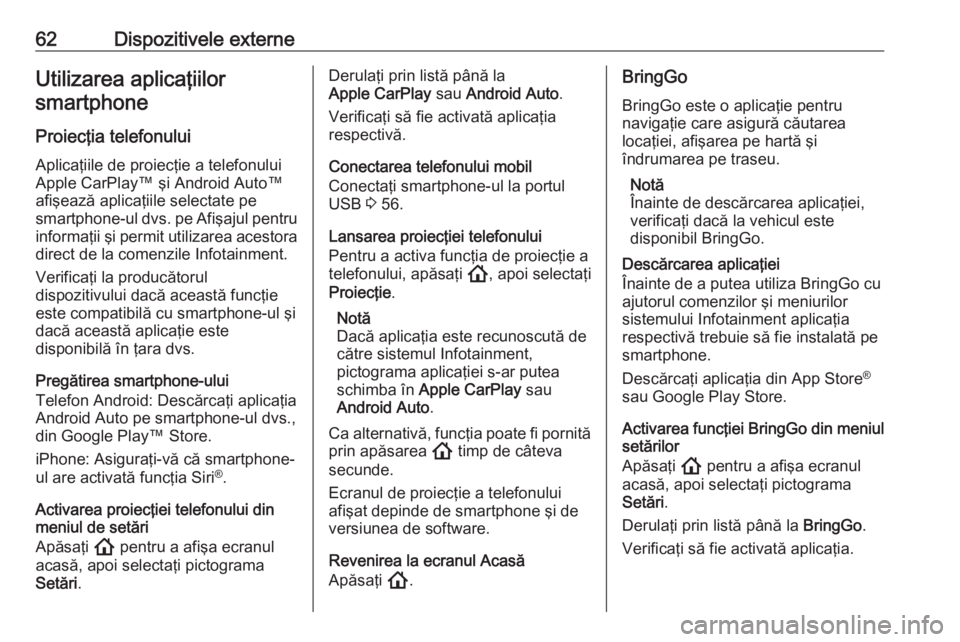
62Dispozitivele externeUtilizarea aplicaţiilorsmartphone
Proiecţia telefonului
Aplicaţiile de proiecţie a telefonului
Apple CarPlay™ şi Android Auto™
afişează aplicaţiile selectate pe
smartphone-ul dvs. pe Afişajul pentru informaţii şi permit utilizarea acestoradirect de la comenzile Infotainment.
Verificaţi la producătorul
dispozitivului dacă această funcţie
este compatibilă cu smartphone-ul şi
dacă această aplicaţie este
disponibilă în ţara dvs.
Pregătirea smartphone-ului
Telefon Android: Descărcaţi aplicaţia
Android Auto pe smartphone-ul dvs.,
din Google Play™ Store.
iPhone: Asiguraţi-vă că smartphone- ul are activată funcţia Siri ®
.
Activarea proiecţiei telefonului din
meniul de setări
Apăsaţi ! pentru a afişa ecranul
acasă, apoi selectaţi pictograma
Setări .Derulaţi prin listă până la
Apple CarPlay sau Android Auto .
Verificaţi să fie activată aplicaţia
respectivă.
Conectarea telefonului mobil
Conectaţi smartphone-ul la portul
USB 3 56.
Lansarea proiecţiei telefonului
Pentru a activa funcţia de proiecţie a
telefonului, apăsaţi !, apoi selectaţi
Proiecţie .
Notă
Dacă aplicaţia este recunoscută de către sistemul Infotainment,
pictograma aplicaţiei s-ar putea
schimba în Apple CarPlay sau
Android Auto .
Ca alternativă, funcţia poate fi pornită prin apăsarea ! timp de câteva
secunde.
Ecranul de proiecţie a telefonului
afişat depinde de smartphone şi de
versiunea de software.
Revenirea la ecranul Acasă
Apăsaţi !.BringGo
BringGo este o aplicaţie pentru
navigaţie care asigură căutarea
locaţiei, afişarea pe hartă şi
îndrumarea pe traseu.
Notă
Înainte de descărcarea aplicaţiei,
verificaţi dacă la vehicul este
disponibil BringGo.
Descărcarea aplicaţiei
Înainte de a putea utiliza BringGo cu
ajutorul comenzilor şi meniurilor
sistemului Infotainment aplicaţia
respectivă trebuie să fie instalată pe
smartphone.
Descărcaţi aplicaţia din App Store ®
sau Google Play Store.
Activarea funcţiei BringGo din meniul
setărilor
Apăsaţi ! pentru a afişa ecranul
acasă, apoi selectaţi pictograma
Setări .
Derulaţi prin listă până la BringGo.
Verificaţi să fie activată aplicaţia.
Page 65 of 93
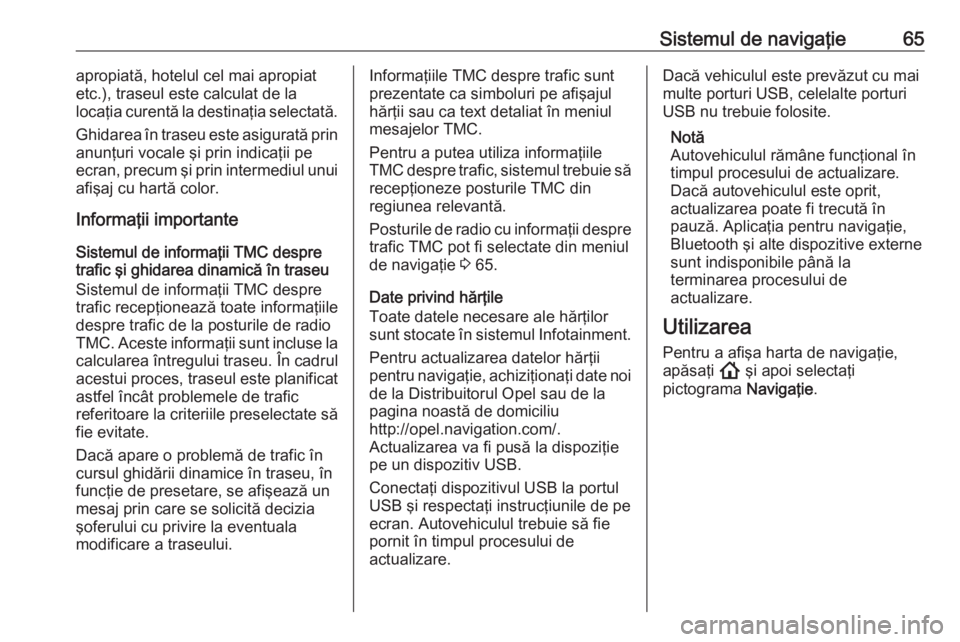
Sistemul de navigaţie65apropiată, hotelul cel mai apropiat
etc.), traseul este calculat de la
locaţia curentă la destinaţia selectată.
Ghidarea în traseu este asigurată prin anunţuri vocale şi prin indicaţii pe
ecran, precum şi prin intermediul unui
afişaj cu hartă color.
Informaţii importante
Sistemul de informaţii TMC despre
trafic şi ghidarea dinamică în traseu
Sistemul de informaţii TMC despre
trafic recepţionează toate informaţiile
despre trafic de la posturile de radio
TMC. Aceste informaţii sunt incluse la
calcularea întregului traseu. În cadrul
acestui proces, traseul este planificat
astfel încât problemele de trafic
referitoare la criteriile preselectate să
fie evitate.
Dacă apare o problemă de trafic în
cursul ghidării dinamice în traseu, în
funcţie de presetare, se afişează un
mesaj prin care se solicită decizia
şoferului cu privire la eventuala
modificare a traseului.Informaţiile TMC despre trafic sunt
prezentate ca simboluri pe afişajul
hărţii sau ca text detaliat în meniul
mesajelor TMC.
Pentru a putea utiliza informaţiile
TMC despre trafic, sistemul trebuie să recepţioneze posturile TMC din
regiunea relevantă.
Posturile de radio cu informaţii despre trafic TMC pot fi selectate din meniul
de navigaţie 3 65.
Date privind hărţile
Toate datele necesare ale hărţilor
sunt stocate în sistemul Infotainment.
Pentru actualizarea datelor hărţii
pentru navigaţie, achiziţionaţi date noi
de la Distribuitorul Opel sau de la
pagina noastă de domiciliu
http://opel.navigation.com/.
Actualizarea va fi pusă la dispoziţie
pe un dispozitiv USB.
Conectaţi dispozitivul USB la portul
USB şi respectaţi instrucţiunile de pe
ecran. Autovehiculul trebuie să fie
pornit în timpul procesului de
actualizare.Dacă vehiculul este prevăzut cu mai
multe porturi USB, celelalte porturi
USB nu trebuie folosite.
Notă
Autovehiculul rămâne funcţional în
timpul procesului de actualizare.
Dacă autovehiculul este oprit,
actualizarea poate fi trecută în
pauză. Aplicaţia pentru navigaţie,
Bluetooth şi alte dispozitive externe
sunt indisponibile până la
terminarea procesului de
actualizare.
Utilizarea
Pentru a afişa harta de navigaţie,
apăsaţi ! şi apoi selectaţi
pictograma Navigaţie.
Page 67 of 93
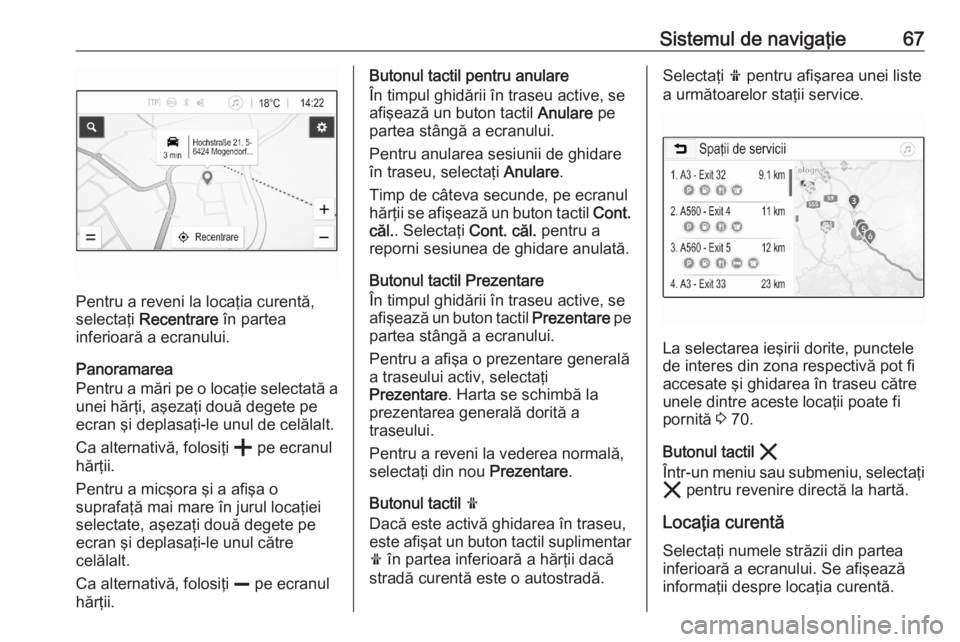
Sistemul de navigaţie67
Pentru a reveni la locaţia curentă,
selectaţi Recentrare în partea
inferioară a ecranului.
Panoramarea
Pentru a mări pe o locaţie selectată a
unei hărţi, aşezaţi două degete pe
ecran şi deplasaţi-le unul de celălalt.
Ca alternativă, folosiţi g pe ecranul
hărţii.
Pentru a micşora şi a afişa o
suprafaţă mai mare în jurul locaţiei
selectate, aşezaţi două degete pe
ecran şi deplasaţi-le unul către
celălalt.
Ca alternativă, folosiţi h pe ecranul
hărţii.
Butonul tactil pentru anulare
În timpul ghidării în traseu active, se
afişează un buton tactil Anulare pe
partea stângă a ecranului.
Pentru anularea sesiunii de ghidare în traseu, selectaţi Anulare.
Timp de câteva secunde, pe ecranul
hărţii se afişează un buton tactil Cont.
căl. . Selectaţi Cont. căl. pentru a
reporni sesiunea de ghidare anulată.
Butonul tactil Prezentare
În timpul ghidării în traseu active, se afişează un buton tactil Prezentare pe
partea stângă a ecranului.
Pentru a afişa o prezentare generală
a traseului activ, selectaţi
Prezentare . Harta se schimbă la
prezentarea generală dorită a
traseului.
Pentru a reveni la vederea normală,
selectaţi din nou Prezentare.
Butonul tactil f
Dacă este activă ghidarea în traseu, este afişat un buton tactil suplimentar f în partea inferioară a hărţii dacă
stradă curentă este o autostradă.Selectaţi f pentru afişarea unei liste
a următoarelor staţii service.
La selectarea ieşirii dorite, punctele
de interes din zona respectivă pot fi accesate şi ghidarea în traseu către
unele dintre aceste locaţii poate fi
pornită 3 70.
Butonul tactil &
Într-un meniu sau submeniu, selectaţi & pentru revenire directă la hartă.
Locaţia curentă
Selectaţi numele străzii din partea
inferioară a ecranului. Se afişează
informaţii despre locaţia curentă.
Page 79 of 93

Recunoaşterea vorbirii79Recunoaşterea
vorbiriiInformaţii generale .......................79
Utilizarea ...................................... 79Informaţii generale
Aplicaţia vocală de trecere a
sistemului Infotainment permite
accesul la comenzile recunoaşterii
vorbirii de la smartphone. Consultaţi
instrucţiunile de operare furnizate de
producătorul smartphone-ului pentru
a afla dacă smartphone-ul
dumneavoastră suportă această
funcţie.
Pentru a utiliza aplicaţia vocală de
trecere, smartphone-ul trebuie
conectat la sistemul Infotainment prin
cablul USB 3 56 sau prin Bluetooth
3 81.
Utilizarea Activarea comenzii vocaleMenţineţi apăsat w pe panoul de
comandă sau Y pe volan pentru a
începe o sesiune de recunoaştere a vorbirii. Un mesaj cu o comandă
vocală se afişează pe ecran.Imediat ce se va auzi un bip, o
comandă poate fi rostită. Pentru
informaţii privind comenzile
acceptate, consultaţi instrucţiunile de
utilizare a smartphone-ului.
Reglarea volumului sonor al
mesajelor vocale
Apăsaţi ) pe panoul de comandă
sau apăsaţi + / - în partea dreaptă a
volanului pentru a mări sau scădea volumul sonor al mesajelor vocale.
Dezactivarea recunoaşterii
vorbirii
Apăsaţi 7 de pe volan. Mesajul de
comandă vocală dispare, iar
sesiunea de recunoaştere a vorbirii
se încheie.